ผู้ใช้ Windows บางรายไม่ชัดเจนว่า kdbsync.exe เป็นกระบวนการของแท้หรือไม่หลังจากสังเกตเห็นข้อผิดพลาดในการเริ่มต้นระบบทุกครั้งที่เริ่มต้นระบบ ผู้ใช้ที่ได้รับผลกระทบรายอื่นๆ กำลังรายงานปริมาณการใช้ทรัพยากร CPU และ RAM ที่ผิดปกติซึ่งเชื่อมโยงกับ kdbsync.exe โปรแกรมปฏิบัติการนี้พบได้เป็นประจำใน Windows 7 และ Windows 10
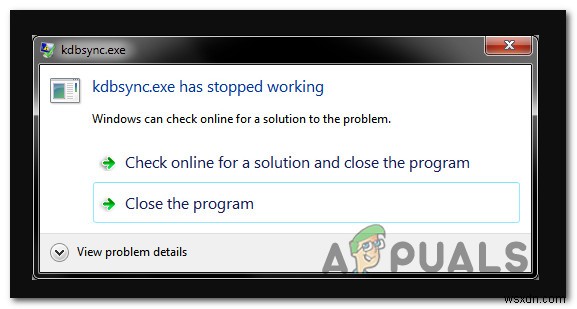
kdbsync.exe คืออะไร
kdbsync.exe . ของแท้ เป็นเพียงส่วนประกอบซอฟต์แวร์ที่เป็นของ AMD Accelerated Video Transcoding – โดยพื้นฐานแล้วนี่คือตัวเข้ารหัสซอฟต์แวร์ที่เข้ารหัสสื่อจากรูปแบบหนึ่งไปอีกรูปแบบหนึ่ง
ตัวย่อ KDBSync ย่อมาจาก Kernel DataBase Synchronization .
ปัญหาเกี่ยวกับ kdbsync.exe โดยทั่วไปจะมีการรายงานใน Windows 10 หลังจากอัปเดตไดรเวอร์วิดีโอของ AMD – ซึ่งบางครั้งอาจทำให้เกิดความไม่ลงรอยกันกับไลบรารี Microsoft Visual Studio 2010 บางประเภท
kdbsync.exe ปลอดภัยหรือไม่
kdbsync.exe . ของแท้ มีความปลอดภัยอย่างสมบูรณ์และไม่ควรพิจารณาว่าเป็นภัยคุกคามด้านความปลอดภัย อย่างไรก็ตาม โปรแกรมปฏิบัติการของแท้มักจะได้รับการตั้งค่าให้ทำงานทุกครั้งที่เริ่มต้นระบบ แม้ว่าจะไม่จำเป็นต่อการทำงานของระบบปฏิบัติการของคุณก็ตาม – นั่นเป็นสาเหตุที่ซอฟต์แวร์แอนตี้ไวรัสบางตัวจะตั้งค่าสถานะเป็นมัลแวร์
อย่างไรก็ตาม อาจเป็นไปได้ว่าภัยคุกคามจากมัลแวร์ของแท้จะปลอมแปลงเป็นการแปลงรหัสวิดีโอเร่งความเร็วของ AMD ของแท้ เพื่อรับสิทธิ์ขั้นสูงและหลีกเลี่ยงการตรวจพบโดยเครื่องสแกนความปลอดภัย
เพื่อให้แน่ใจว่าคุณไม่ได้รับมือกับภัยคุกคามด้านความปลอดภัย คุณควรเริ่มการตรวจสอบนี้โดยตรวจสอบว่าไฟล์ปฏิบัติการที่คุณกำลังเผชิญอยู่นั้นเป็นของแท้หรือไม่
อย่างแรกเลย คุณควรพิจารณาว่า kdbsync.exe มีเหตุผลในการหาทางในระบบของคุณ หากคุณมี GPU ของ AMD และคุณติดตั้งไดรเวอร์ที่จำเป็นทุกอย่างแล้ว ก็มีเหตุผลที่ถูกต้องสำหรับคุณที่จะมีการแปลงรหัสวิดีโอแบบเร่งความเร็ว เมนู (kdbsync.exe)
อย่างไรก็ตาม หากคุณใช้ Nvidia หรือ Intel GPU ที่เทียบเท่า ก็ไม่มีเหตุผลที่คุณจะต้องมี kdbsync.exe กระบวนการที่ทำงานบนคอมพิวเตอร์ของคุณ – หากเป็นกรณีนี้ คุณควรพิจารณาตรวจสอบคอมพิวเตอร์ของคุณอย่างจริงจังเพื่อหาภัยคุกคามด้านความปลอดภัย
เริ่มต้นด้วยการกด Ctrl + Shift + Enter เพื่อเปิดตัวจัดการงานและคลิกที่ รายละเอียดเพิ่มเติม หากเปิดอินเทอร์เฟซอย่างง่ายโดยค่าเริ่มต้น

เมื่อคุณอยู่ในเมนูขั้นสูงของตัวจัดการงาน เข้าถึง กระบวนการ จากเมนูแนวนอนที่ด้านบน จากนั้นเลื่อนดูรายการกระบวนการพื้นหลังและค้นหา kdbsync.exe เมื่อคุณเห็น ให้คลิกขวาที่ไฟล์แล้วเลือก เปิดตำแหน่งไฟล์ จากเมนูบริบทที่เพิ่งปรากฏขึ้น

หากตำแหน่งที่เปิดเผยแตกต่างจาก C:\Program Files (x86)\AMD AVT\bin\ และคุณไม่ได้ติดตั้ง AMD Accelerated Video ในตำแหน่งที่กำหนดเอง มีโอกาสที่คุณกำลังเผชิญกับไฟล์สั่งการที่เป็นอันตราย
ในกรณีที่คุณพบหลักฐานว่าคุณกำลังจัดการกับไฟล์ที่น่าสงสัย สิ่งที่คุณควรทำต่อไปคืออัปโหลดไฟล์สั่งการไปยังฐานข้อมูลไวรัส เพื่อดูว่าไฟล์นั้นเป็นอันตรายหรือไม่
มีบริการต่างๆ มากมายที่จะช่วยให้คุณทำเช่นนี้ได้ แต่เราขอแนะนำ VirusTotal เนื่องจากมีฐานข้อมูลไวรัสที่ครอบคลุมมากที่สุด ในการอัปโหลด kdbsync.exe ไปที่ VirusTotal ไปที่หน้า VirusTotal Upload อัปโหลดไฟล์เพียงอย่างเดียว และรอให้การวิเคราะห์เสร็จสิ้น
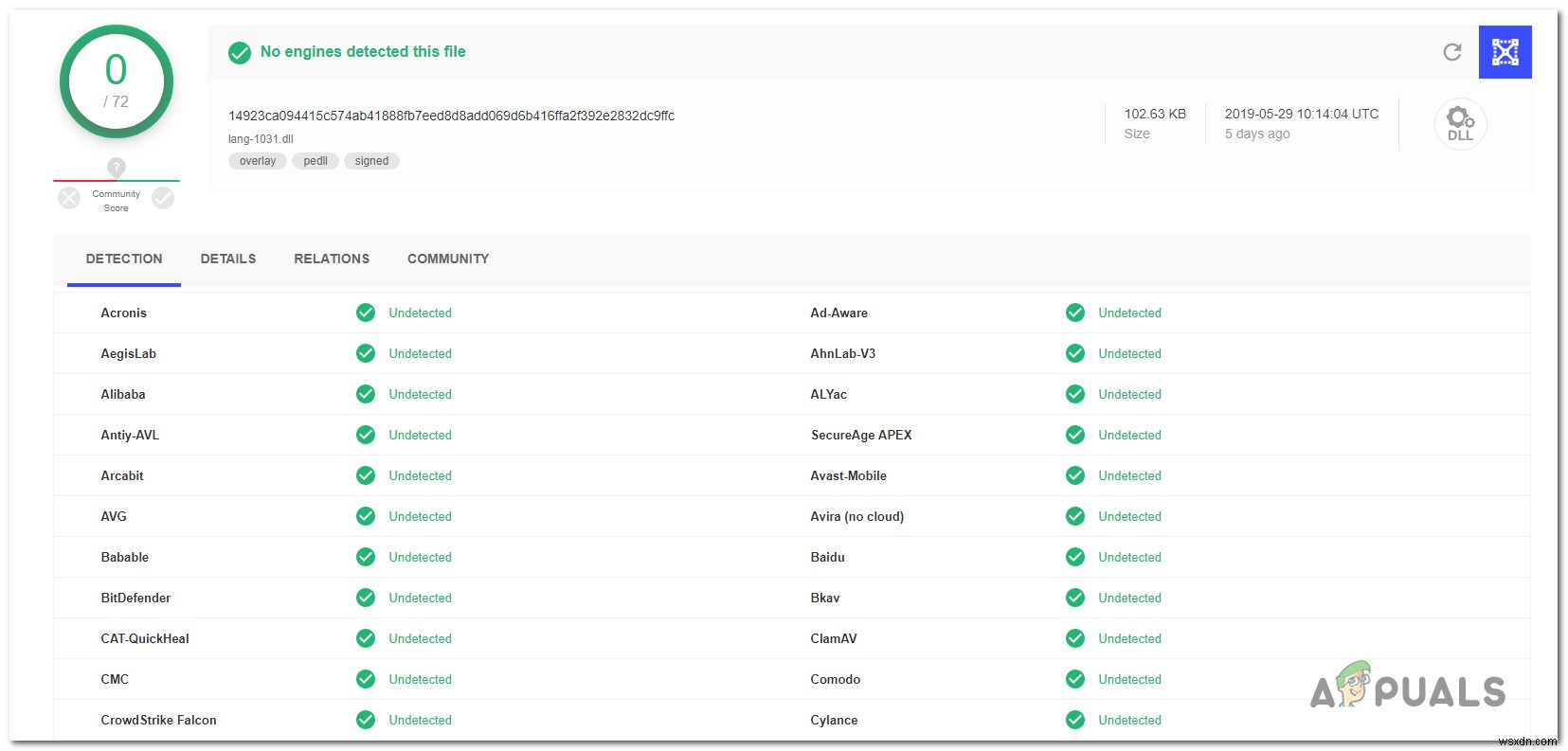
หมายเหตุ: ในกรณีที่การตรวจสอบ VirusTotal นี้ไม่ได้เปิดเผยความไม่สอดคล้องใดๆ ให้ข้ามส่วนถัดไปนี้และไปที่ 'ฉันควรลบ kdbsync.exe หรือไม่' มาตรา.
ในทางกลับกัน หากการวิเคราะห์ที่คุณเพิ่งทำไปทำให้เกิดสัญญาณไฟแดง คุณควรดำเนินการตามคำแนะนำทีละขั้นตอนด้านล่างเพื่อจัดการกับการติดไวรัส
การจัดการกับภัยคุกคามด้านความปลอดภัย
หากการสอบสวนที่คุณเพิ่งเปิดเผยว่าไฟล์นั้นไม่ได้อยู่ในตำแหน่งที่ถูกต้อง และการวิเคราะห์ VirusTotal ได้ทำให้เกิดข้อสงสัยเกี่ยวกับการติดไวรัสในส่วนที่เกี่ยวกับ kdbsync.exe คุณควรปรับใช้เครื่องสแกนความปลอดภัยที่สามารถระบุไฟล์ที่ติดไวรัสทุกไฟล์และจัดการกับมันได้
ณ จุดนี้ มีโอกาสสูงที่คุณจะจัดการกับมัลแวร์ที่มีความสามารถในการปิดบัง – ภัยคุกคามด้านความปลอดภัยเหล่านี้เป็นที่รู้จักยากกว่าที่จะตรวจพบ เนื่องจากชุด AV ทั้งหมดไม่ได้ติดตั้งเพื่อระบุและกักกัน หากคุณชำระค่าเครื่องสแกนความปลอดภัยระดับพรีเมียมแล้ว คุณสามารถเริ่มการสแกนได้
แต่หากคุณกำลังมองหาทางเลือกฟรี เราขอแนะนำให้ใช้ Malwarebytes การเรียกใช้การสแกนเชิงลึกด้วย Malwarebytes นั้นฟรีและจะช่วยให้คุณสามารถลบมัลแวร์ส่วนใหญ่ที่หลีกเลี่ยงการตรวจจับได้ (โดยวางตัวเป็นกระบวนการที่มีสิทธิ์ขั้นสูง) หากคุณไม่แน่ใจว่าต้องทำอย่างไร ทำตามบทความทีละขั้นตอนนี้ .
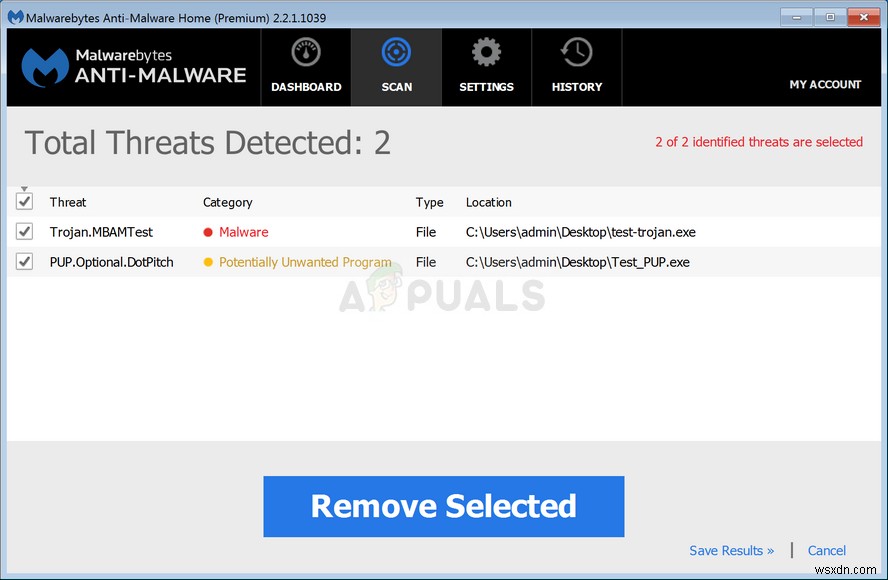
ในกรณีที่การสแกนสามารถระบุและกักกันรายการที่ติดไวรัสได้ ให้รีสตาร์ทคอมพิวเตอร์ จากนั้นเลื่อนลงไปที่ส่วนถัดไปด้านล่างและดูว่า kdbsync.exe ผิดพลาด ยังคงทำให้เกิดข้อผิดพลาดในการเริ่มต้นประเภทเดียวกัน
ฉันควรลบ kdbsync.exe หรือไม่
ในกรณีที่การสอบสวนในหัวข้อด้านบนไม่ได้เปิดเผยปัญหาด้านความปลอดภัย เป็นไปได้ว่าคุณกำลังจัดการกับ kdbsync ของแท้ ปฏิบัติการได้
แต่ถ้าคุณยังรู้สึกรำคาญกับข้อผิดพลาดในการเริ่มต้นที่เกี่ยวข้องกับ kdbsync.exe คุณสามารถลบออกได้โดยไม่กระทบต่อการทำงานในแต่ละวันของระบบปฏิบัติการของคุณ
อย่างไรก็ตาม โปรดทราบว่าเพียงแค่ลบ kdbsync.exe จะไม่แก้ไขปัญหา สิ่งเดียวที่จะทำคือป้องกันไม่ให้คอมพิวเตอร์ของคุณเข้ารหัสสื่อจากรูปแบบหนึ่งไปอีกรูปแบบหนึ่งได้อย่างราบรื่น แต่มีโอกาสที่คุณจะเห็นข้อผิดพลาดในการเริ่มต้นเดียวกัน
วิธีที่ถูกต้องคือถอนการติดตั้งแอปพลิเคชันหลักของ kdbsync.exe – การแปลงรหัสวิดีโอแบบเร่งของ AMD
จะลบ kdbsync.exe ได้อย่างไร
หากคุณดำเนินการตรวจสอบทั้งหมดข้างต้น และมั่นใจว่าไฟล์ที่ทำให้เกิดข้อผิดพลาดในการเริ่มต้นระบบนั้นเป็นของแท้ วิธีเดียวที่จะหยุดไม่ให้ข้อผิดพลาดในการเริ่มต้นระบบคือการถอนการติดตั้งแอปพลิเคชันหลัก
ตามที่ปรากฎ ขึ้นอยู่กับปัญหาที่แน่นอนที่ทำให้เกิดข้อผิดพลาดในการเริ่มต้นที่เกี่ยวข้องกับ kdbsync.exe มีหลายวิธีที่คุณสามารถปฏิบัติตามเพื่อแก้ไขปัญหานี้:
- ก. การถอนการติดตั้งการติดตั้ง AMD Acceletated Transcoding
- ข. กำลังอัปเดตไดรเวอร์กราฟิก AMD ของคุณ
- ค. การลบคีย์รีจิสทรีที่เหลือของ kdbsync.exe
ขึ้นอยู่กับสถานการณ์ที่เกี่ยวข้องในกรณีของคุณ ให้ทำตามวิธีใดวิธีหนึ่งด้านล่าง (หรือแต่ละวิธีตามลำดับ) เพื่อแก้ไขข้อผิดพลาดในการเริ่มต้นระบบที่เกิดจาก kdbsync.exe: ในท้ายที่สุด
ก. กำลังถอนการติดตั้ง การติดตั้งการแปลงรหัสแบบเร่งของ AMD
ผู้ใช้ที่ได้รับผลกระทบหลายรายรายงานว่าเมื่อถอนการติดตั้ง AMD Accelerated Video Transcoding ข้อผิดพลาดในการเริ่มต้นระบบหยุดเกิดขึ้นทันที
หากคุณต้องการทำสิ่งเดียวกัน ให้ทำตามคำแนะนำด้านล่าง:
- เริ่มต้นด้วยการเปิด วิ่ง กล่องโต้ตอบโดยกด แป้น Windows + R . ถัดไป พิมพ์ “appwiz.cpl ” ในช่องข้อความแล้วกด Enter เพื่อเปิด โปรแกรมและคุณลักษณะ หน้าต่าง.

- ภายใน โปรแกรมและคุณลักษณะ ให้เลื่อนลงไปตามรายการแอปพลิเคชันและค้นหา AMD Accelerated Video Transcoding .
- เมื่อคุณเห็นรายการที่เกี่ยวข้องกับ AMD Accelerated Video Transcoding ให้คลิกขวาและเลือก ถอนการติดตั้ง จากเมนูบริบทที่ปรากฏใหม่
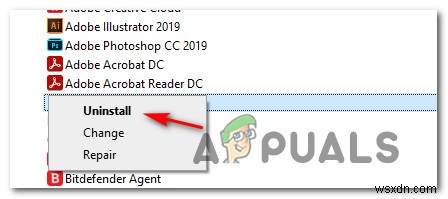
- สุดท้าย ทำตามคำแนะนำบนหน้าจอเพื่อดำเนินการให้เสร็จสิ้น จากนั้นรีสตาร์ทคอมพิวเตอร์และดูว่าข้อผิดพลาดในการเริ่มต้นระบบเกี่ยวข้องกับ kdbsync.exe ได้รับการแก้ไขแล้วเมื่อการเริ่มต้นครั้งถัดไปเสร็จสมบูรณ์
ข. กำลังอัปเดตไดรเวอร์ AMD Graphics
ในกรณีที่คุณได้ถอนการติดตั้ง AMD Accelerated Video Transcoding เครื่องมือและคุณยังพบปัญหาประเภทเดียวกันกับ kdbsync เป็นไปได้มากที่ไฟล์จะถูกใช้โดยไดรเวอร์ AMD เวอร์ชันที่ล้าสมัย
หากใช้สถานการณ์นี้ได้ คุณจะแก้ไขปัญหาได้โดยใช้ตัวจัดการอุปกรณ์เพื่อถอนการติดตั้งไดรเวอร์ AMD เวอร์ชันปัจจุบัน ก่อนที่จะใช้ชุดโปรแกรม Adrenalin ที่เป็นกรรมสิทธิ์ในการติดตั้งไดรเวอร์เวอร์ชันล่าสุดที่เข้ากันได้บนคอมพิวเตอร์ของคุณ
คำแนะนำโดยย่อเกี่ยวกับวิธีการทำเช่นนี้:
- เริ่มต้นด้วยการเปิด วิ่ง กล่องโต้ตอบโดยกด แป้น Windows + R . ในกล่องข้อความ ให้พิมพ์ ‘devmgmt.msc’ แล้วกด Enter เพื่อเปิด ตัวจัดการอุปกรณ์ .

หมายเหตุ: เมื่อคุณได้รับแจ้งจาก UAC (การควบคุมบัญชีผู้ใช้) คลิก ใช่ เพื่อให้สิทธิ์ผู้ดูแลระบบ
- เมื่อคุณอยู่ในตัวจัดการอุปกรณ์ เลื่อนลงผ่านรายการประเภทอุปกรณ์และขยายเมนูแบบเลื่อนลงที่เกี่ยวข้องกับ การ์ดแสดงผล . นี่คือที่ที่ไดรเวอร์กราฟิกของคุณจะเป็น
- หลังจากขยายเมนูนี้แล้ว ให้คลิกขวาที่ไดรเวอร์ GPU ที่คุณกำลังใช้และเลือกถอนการติดตั้งอุปกรณ์ จากเมนูบริบทที่เพิ่งปรากฏขึ้น
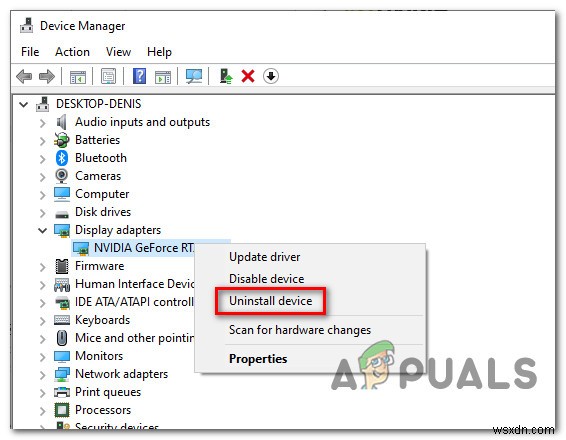
- เมื่อระบบขอให้ยืนยัน คลิกใช่ และรอให้กระบวนการเสร็จสิ้นก่อนที่จะรีสตาร์ทคอมพิวเตอร์
- เมื่อพีซีของคุณบูทสำรอง ไดรเวอร์ที่หายไปจะถูกแทนที่ด้วยไดรเวอร์ทั่วไปที่เทียบเท่า
- ขั้นต่อไป ดาวน์โหลด ติดตั้ง และใช้ซอฟต์แวร์ที่เป็นกรรมสิทธิ์ซึ่งเชื่อมโยงกับผู้ผลิต AMD GPU ของคุณ (Adrenalin )
- ทำตามคำแนะนำบนหน้าจอเพื่อติดตั้งไดรเวอร์เวอร์ชันล่าสุดที่เข้ากันได้โดยอัตโนมัติสำหรับรุ่น GPU ของคุณ
- เมื่ออัปเดตเวอร์ชันไดรเวอร์แล้ว ให้รีสตาร์ทคอมพิวเตอร์อีกครั้งและทำซ้ำเพื่อดูว่าข้อผิดพลาดในการเริ่มต้นหยุดเกิดขึ้นหรือไม่
ค. การลบคีย์ kdbsync.exe รีจิสทรีที่เหลือ
หากคุณเพิ่งเปลี่ยนจาก AMD GPU เป็น Nvidia ที่เทียบเท่า มีโอกาสสูงที่คุณเห็นข้อผิดพลาดในการเริ่มต้นที่เกี่ยวข้องกับ kdbsync เนื่องจากค่าคีย์ Registry ที่เหลือซึ่งอ้างอิงค่าที่ไม่เกี่ยวข้องอีกต่อไป
ในกรณีที่คุณพบว่าตัวเองอยู่ในสถานการณ์นี้โดยเฉพาะ คุณสามารถแก้ไขปัญหาได้โดยใช้ Registry Editor เพื่อลบ 64 โหนดของ kdbsync.exe เพื่อป้องกันไม่ให้เกิดข้อผิดพลาดในการเริ่มต้น
นี่คือสิ่งที่คุณต้องทำ:
- กด แป้น Windows + R เพื่อเปิด วิ่ง กล่องโต้ตอบ ถัดไป พิมพ์ 'regedit' ในกล่องข้อความ จากนั้นกด Ctrl + Shift + Enter เพื่อเปิด ตัวแก้ไขรีจิสทรี ด้วยการเข้าถึงของผู้ดูแลระบบ

หมายเหตุ: เมื่อคุณได้รับแจ้งจาก UAC (User Account Control Prompt) คลิก ใช่ เพื่อให้สิทธิ์ผู้ดูแลระบบ
- เมื่อคุณอยู่ใน Registry Editor แล้ว ให้ใช้เมนูทางด้านซ้ายเพื่อไปยังตำแหน่งต่อไปนี้:
HKEY_LOCAL_MACHINE\SOFTWARE\Wow6432Node\Microsoft\Windows\CurrentVersion\Run
หมายเหตุ: คุณสามารถนำทางไปที่นั่นด้วยตนเองหรือจะวางตำแหน่งลงในแถบนำทางโดยตรงแล้วกด Enter เพื่อไปถึงที่นั่นทันที
- เมื่อคุณอยู่ในตำแหน่งที่ถูกต้องและคุณได้เลือก วิ่ง ปุ่มเลื่อนไปที่ส่วนด้านขวามือ
- ถัดไป คลิกขวาที่ kdbsync.exe จากส่วนทางขวามือและเลือก ลบ จากเมนูบริบทที่เพิ่งปรากฏขึ้น

- ปิด Registry Editor จากนั้นรีสตาร์ทคอมพิวเตอร์และดูว่าข้อผิดพลาดในการเริ่มต้นหยุดปรากฏขึ้นหรือไม่


